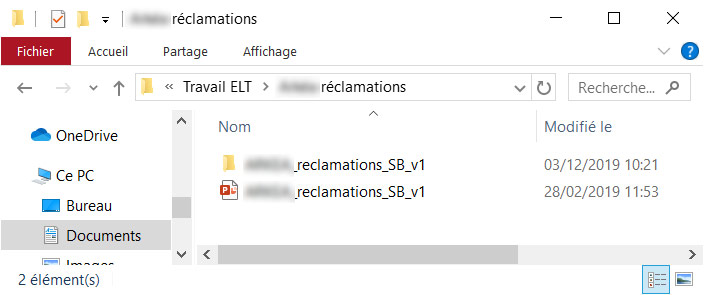iSpring est un outil de création de modules intégré à PowerPoint. Cela signifie que pour créer votre formation e-learning, vous partez d’une présentation Powerpoint (existante ou non), puis vous la complétez avec des narrations, des interactions, etc. Une fois créée, vous pouvez publier dans un format Web ou LMS SCORM 1.2, SCORM 2004, XAPI…).
Dans cet article vous allez comprendre le fonctionnement des fichiers iSpring. Il est important de savoir comment les déplacer pour ne pas perdre son travail, où les enregistrer, comment ils sont structurés, etc.
Comment se présente un projet iSpring ?
Chaque fois que vous ouvrez un fichier .pptx et basculez dans l’onglet iSpring, cela devient un projet iSpring. Par définition, un projet dans iSpring est une combinaison de votre fichier de présentation PowerPoint original et du dossier de projet correspondant, dans lequel sont stockés vos fichiers interactifs (narrations, questionnaires, etc.). L’outil iSpring crée ce dossier automatiquement lorsque vous ajoutez quelque chose à l’aide d’iSpring et lui donne le même nom que votre fichier .pptx.
Voici à quoi ressemble votre projet iSpring :
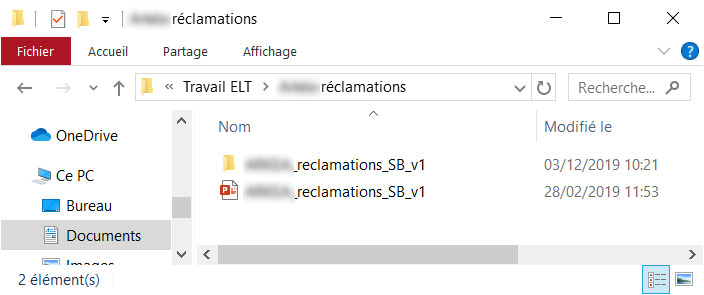
Conseil : Nous vous recommandons de placer chaque présentation PowerPoint que vous allez transformer en projet iSpring dans un dossier séparé. Dans le cas contraire, vous risquez de confondre vos différents dossiers projets, et de les écraser.
Le dossier du projet iSpring est automatiquement créé lorsque vous cliquez sur l’un de ces boutons de la barre d’outils iSpring : Ressources, Enregistrer audio / vidéo, Gérer la narration, Quiz, Interaction, Simulation de dialogue, Enregistrement d’écran, Objet web, etc.

Ces éléments rajoutés au logiciel PowerPoint ne peuvent pas être enregistrées dans un .pptx. C’est pour cette raison qu’ils sont placés dans un dossier iSpring séparé qui porte le même nom que votre PowerPoint. Il est déconseillé d’ouvrir ce dossier, de le renommer et de le supprimer.
Si vous souhaitez renommer votre projet, il faut donc enregistrer une nouvelle version en suivant ces étapes :
- Cliquer sur “Fichier”.
- Cliquer sur “Enregistrer sous”.
- Enregistrer avec le nouveau nom souhaité. Ici, seul le PowerPoint est enregistré avec un nouveau nom.
- Cliquer sur un des éléments iSpring cité ci-dessus. Ici, un nouveau dossier iSpring est créé, il correspond donc au nouveau nom que vous avez donné à votre projet.
Le projet est donc bien renommé une fois que le PowerPoint et son fichier iSpring portent le même nom.
Choisissez le bon emplacement pour enregistrer votre projet
Nous vous conseillons d’enregistrer vos projets dans le disque dur C:\ de votre ordinateur. L’emplacement par défaut est C: \ Utilisateurs \% nom d’utilisateur% \ Documents \ Présentations. Cependant, vous pouvez créer un autre dossier, et sauvegarder votre projet dans ce nouvel emplacement.
Arborescence des dossiers de projets iSpring
L’arborescence ci-dessous vous présente la meilleure façon d’organiser deux projets ou plus :
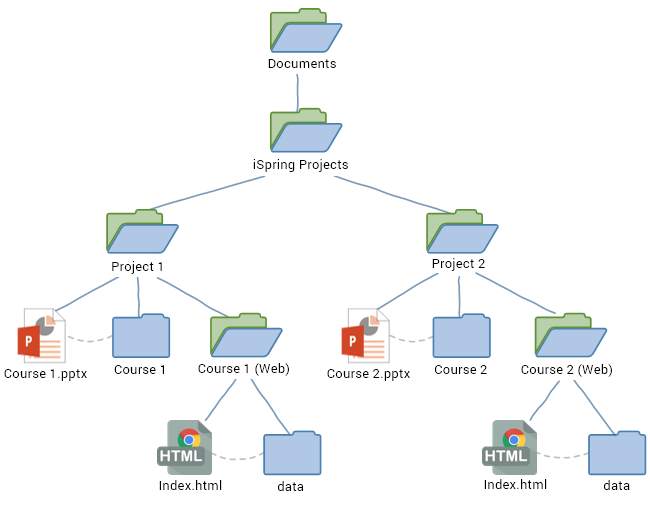
Chaque projet est enregistré dans un dossier séparé (Projet 1, Projet 2). Chaque projet contient un dossier composant des fichiers du projet (Cours 1, cours 2) et un dossier composant des fichiers publiés (au niveau inférieur: index.html).
Précautions et emplacements déconseillés
- Nous vous déconseillons d’enregistrer vos projets iSpring dans un dossier en ligne tel que le Microsoft OneDrive, parfois mis à tort en tant que lieu d’enregistrement par défaut. Un exemple de chemin Web vers votre emplacement OneDrive commence par https://d.docs.live.net/
- Les clés USB peuvent être utilisées, mais avec précaution. Cela peut parfois entraîner des problèmes de perte de dossiers.
- Les emplacements sur le réseau ne sont pas recommandés car leur temps d’accès est plus lent et ils peuvent entraîner des problèmes de conversion ou des erreurs lors de l’enregistrement du projet. Voici un exemple d’emplacement sur Ethernet : \\JOHN \
- Il est important d’avoir suffisamment d’espace libre sur votre disque pour sauvegarder vos fichiers iSpring. En effet, plus ils contiennent d’audios, de vidéos, d’interactions, etc., plus ils sont lourds.
Sauvegardes et travail collaboratif
Il est bien sûr important de faire des sauvegardes de tous vos projets de manière générale, tout comme dans un projet iSpring. Vous pouvez également le partager avec vos collègues dans le cadre d’un travail collaboratif. Pour éviter toute perte de fichiers procédez ainsi :
Avec iSpring 8
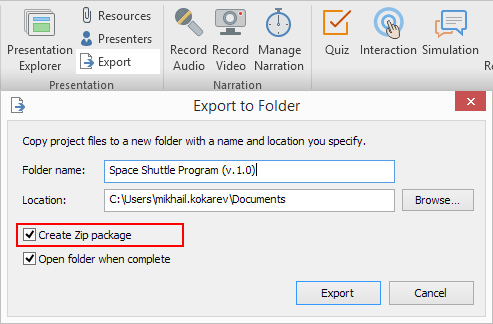
Cliquez sur le bouton Exporter dans la barre d’outils en haut pour enregistrer votre projet sous le format d’archive .zip.
A partir d’iSpring 9
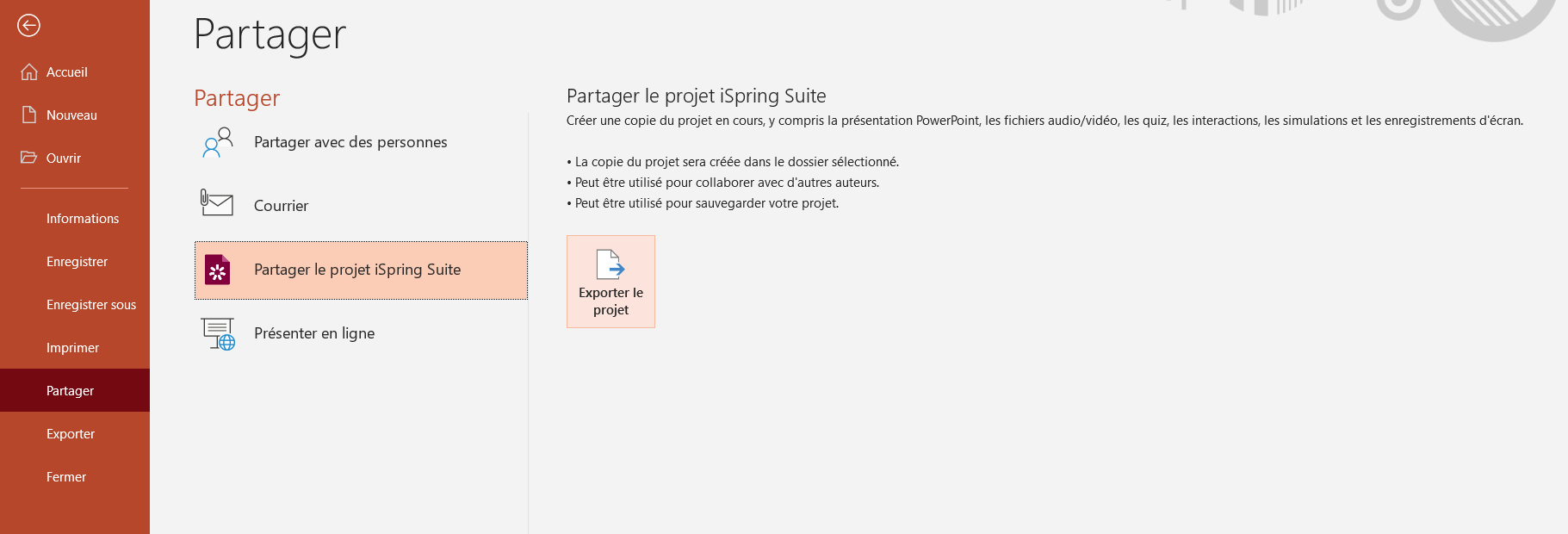
Fichier → Partager → Partager le projet iSpring Suite → Exporter le projet.
L’exportation copie le fichier .pptx avec le dossier de projet, puis le compresse sous format .zip.
En cas d’éventuelle perte de vos éléments iSpring, vérifiez donc que vous avez bien respecté ces conseils. Vous pouvez également nous contacter pour toute question supplémentaire.